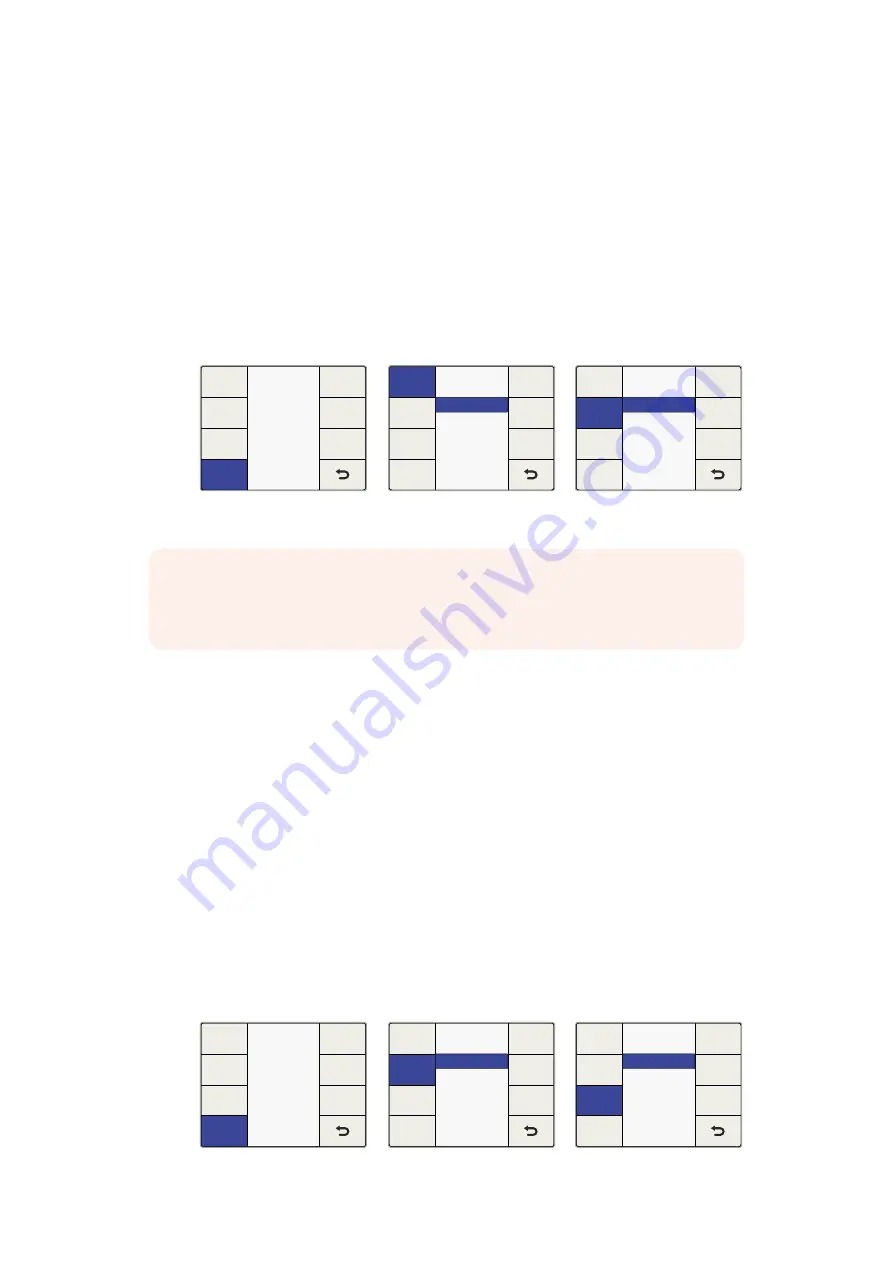
„Setup“ im „Video“-Menü
Über den Menüpunkt „Setup“ im „Video“-Menü können Sie die Videoparameter für Ihre analogen,
SDI- und HDMI-Eingaben bzw. -Ausgaben vorgeben. Welche Menüs verfügbar sind, hängt vom
verwendeten Modell ab.
„No Video Input“-Menü
Wählen Sie in diesem Menü, ob Sie schwarzen Bildinhalt oder Farbbalken ausgeben wollen, wenn
keine Videoeingabe erkannt wird. Die Standardeinstellung ist hierbei „Black“.
„HDMI Output“ (nur beim Teranex AV)
In diesem Menü kann der Farbraum für die HDMI-Ausgabe auf „YUV“ oder „RGB“ eingestellt werden.
Dies ist zudem über den „Setup“-Tab in Blackmagic Teranex Setup Utility möglich.
„Analog Input“
Beim Teranex 2D und 3D Processor können Sie über diesen Menüpunkt den Eingabetyp Ihres
Analogvideos wählen.
Component
Stellt die BNC-Verbinder für die analoge Eingabe auf Komponentenvideo Y, R-Y und B-Y ein.
Composite
Stellt die BNC-Verbinder für die analoge Y/NTSC/PAL-Eingabe auf FBAS-Video ein.
Die Standardeinstellung ist „Component“.
„Analog Output“
Beim Teranex 2D und 3D Processor können Sie über diesen Menüpunkt den Ausgabetyp Ihres
Analogvideos wählen.
„Component“
Stellt die BNC-Verbinder für die analoge Ausgabe auf Komponentenvideo Y, R-Y
und B-Y ein.
„Composite“
Stellt die BNC-Verbinder für die analoge Y/NTSC/PAL-Ausgabe auf FBAS-Video ein.
Die Standardeinstellung ist „Component“.
Video
Advanced
Proc
Amp
Test
Patterns
Aspect
Setup
Clip
Color
„Video“-Menü > „Setup“
YUV
RGB
Setup
SDI
Output
HDMI
Output
Quad SDI
Output
3G SDI
Output
No Video
Input
„Video“ > „Setup“ >
„HDMI Output“
Black
Colorbar 75%
SDI Output
SDI
Output
HDMI
Output
Quad SDI
Output
3G SDI
Output
No Video
Input
„Video“ > „Setup“ >
„No Video Input“
HINWEIS:
Der Teranex AV erkennt den Farbraum der HDMI-Eingabe automatisch und
schaltet je nach Bedarf zwischen YUV und RGB um. Die HDMI-Durchschleifausgabe richtet
sich nach dem jeweiligen Farbraum.
Video
Advanced
Proc
Amp
Test
Patterns
Aspect
Setup
Clip
Color
„Video“-Menü > „Setup“
Component
Composite
Setup
Video
Sampling
Analog
Output
Analog
Input
SDI
Output
No Video
Input
„Video“ > „Setup“ >
„Analog Output“
Component
Composite
Setup
Video
Sampling
Analog
Output
Analog
Input
SDI
Output
No Video
Input
„Video“ > „Setup“ >
„Analog Input“
400
400
Teranex Processor Einstellungen
Summary of Contents for Teranex 2D Processor
Page 123: ...2017 6 Teranex Processors...
Page 244: ...Manuel d utilisation et d installation Teranex Processors Juin 2017 Fran ais...
Page 365: ...Installations und Bedienungsanleitung Teranex Processors Juni 2017 Deutsch...
Page 486: ...Manual de instalaci n y funcionamiento Procesadores Teranex Espa ol Junio 2017...
Page 607: ...Teranex 2017 6...
Page 608: ...Blackmagic Design Teranex Teranex SDI HDMI Teranex SIMD Teranex Grant Petty Blackmagic Design...
Page 626: ...Configure Teranex IP Teranex Name Teranex Setup Teranex 1 626 626...
Page 684: ...1 DaVinci Resolve GPU Teranex DaVinci Resolve 2 Teranex 3 4 5 GPU Teranex 1 2 3 Stop 684 684...
Page 728: ...Teranex Processor 2017 6...
Page 729: ...Blackmagic Design Teranex Teranex SDI HDMI Teranex SIMD Teranex Teranex Blackmagic Design CEO...
Page 747: ...Configure Teranex IP Teranex Teranex Name Teranex Setup Teranex 1 1 747 747...
Page 849: ...Teranex 2017...
Page 850: ...Teranex SDI HDMI Teranex SIMD Teranex Grant Petty Blackmagic Design...
Page 868: ...Configure IP Teranex Name Teranex Setup 868 868...
Page 939: ...0 10 1023 10 Blk Gain Teranex dBFS VU dBFS VU VU 0 0 939 939 Blackmagic UltraScope...















































